Windows10系统如何设置磁盘写入缓存
为了进一步提高系统性能,不少用户都想在windows10系统中设置磁盘写入缓存。那么,这该如何操作呢?开启磁盘写入缓存对电脑影响比较大,所以大家在操作过程中需要非常谨慎。下面,小编就详细介绍Windows10系统设置磁盘写入缓存的方法。
具体如下:
1、按下Win+Pause/Break快捷键,在出现的系统窗口点击左侧“设备管理器”;
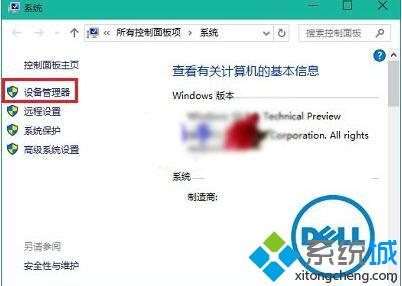
2、在设备管理器界面,点开“磁盘驱动器”项目,右键电脑硬盘,菜单中选择“属性”;
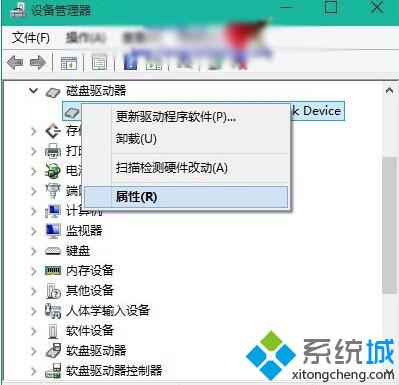
3、在硬盘属性窗口,点击选择“策略”,点击勾选“启用设备上的写入缓存”,取消勾选就是关闭。

Windows10系统设置磁盘写入缓存的方法就为大家介绍到这里了。有需要的朋友们,赶紧手动操作一遍,相信很快就能学会!
相关教程:固态硬盘关闭写入缓存启用磁盘上的写入缓存access延缓写入失败磁盘缓存磁盘写入错误我告诉你msdn版权声明:以上内容作者已申请原创保护,未经允许不得转载,侵权必究!授权事宜、对本内容有异议或投诉,敬请联系网站管理员,我们将尽快回复您,谢谢合作!










